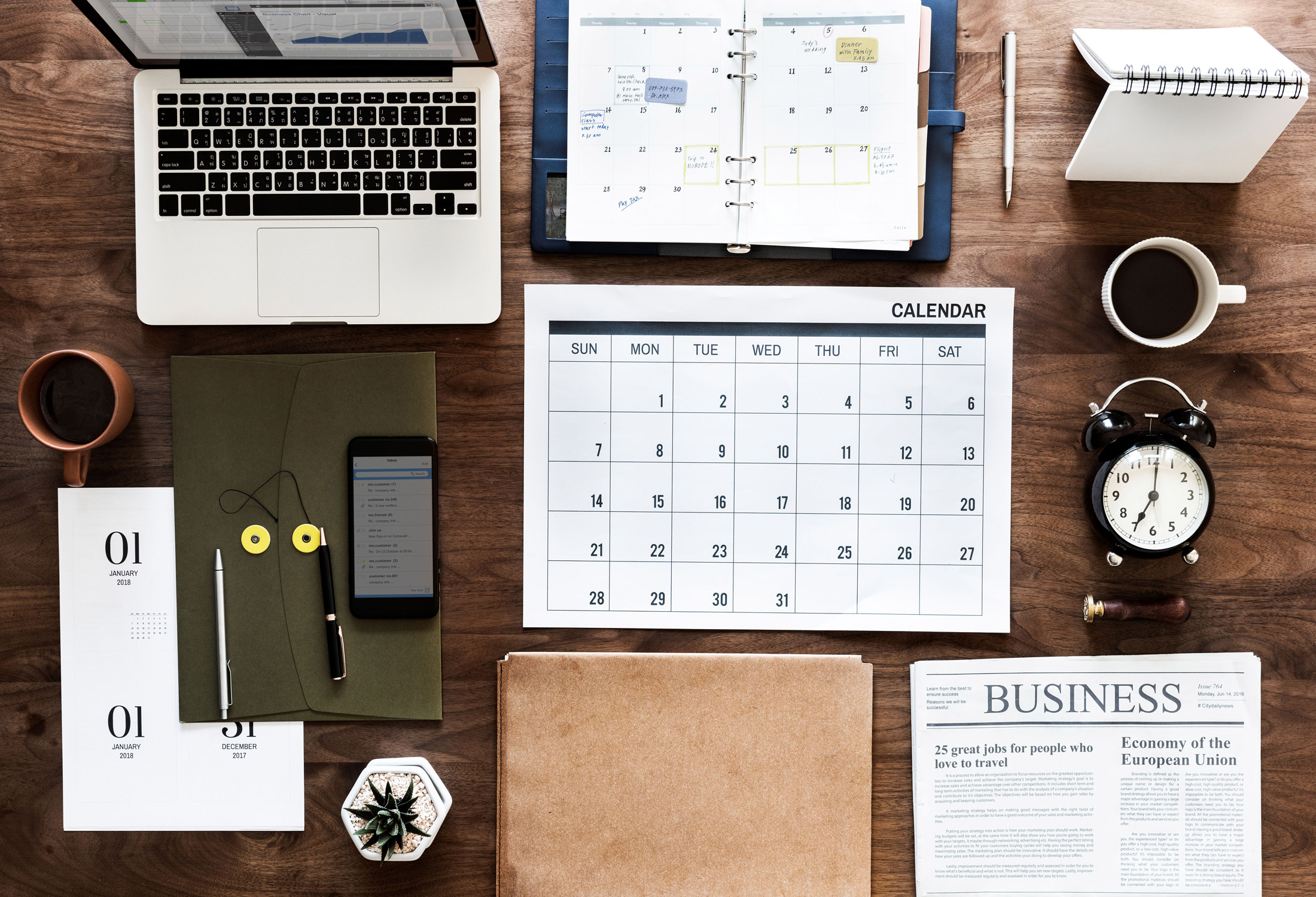// การ Export Calendar จาก Outlook
การจัดการปฏิทินใน Microsoft Outlook เป็นหัวใจสำคัญของการบริหารเวลา ไม่ว่าจะเป็นการนัดหมายทางธุรกิจ การประชุมสำคัญหรือกิจกรรมส่วนตัว แต่ความยุ่งยากที่หลายคนเจอคือการนำข้อมูลปฏิทินออกมาใช้งานนอกระบบ Outlook หรือแชร์ให้กับทีมงานที่ใช้แพลตฟอร์มอื่น การ Export Calendar จึงเป็นวิธีที่ช่วยให้ข้อมูลของคุณมีความยืดหยุ่นและใช้งานได้หลากหลายมากขึ้น
ทำไมต้อง Export Calendar จาก Outlook
การส่งออกปฏิทินมีประโยชน์มากมาย เช่น การสำรองข้อมูลเพื่อป้องกันการสูญหาย การย้ายข้อมูลไปยังระบบปฏิทินอื่น การแชร์ตารางเวลากับลูกค้า การวิเคราะห์การใช้เวลาด้วยโปรแกรมภายนอก หรือแม้แต่การเก็บบันทึกประวัติการทำงานเพื่อใช้อ้างอิงในอนาคต
รูปแบบไฟล์ที่รองรับการ Export
Outlook รองรับการส่งออกปฏิทินในหลายรูปแบบ โดยที่นิยมที่สุดคือ CSV (Comma Separated Values) ซึ่งเปิดได้ด้วย Excel และโปรแกรมตารางคำนวณทั่วไป, PST (Personal Storage Table) สำหรับการย้ายข้อมูลระหว่าง Outlook, และ iCalendar (.ics) ที่เป็นมาตรฐานสากลรองรับโดยระบบปฏิทินส่วนใหญ่
// เตรียมความพร้อมก่อน Export Calendar
ตรวจสอบข้อมูลในปฏิทิน
ก่อนทำการ Export ควรตรวจสอบว่าข้อมูลในปฏิทินถูกต้องและครบถ้วน ลบนัดหมายที่ยกเลิกแล้วหรือข้อมูลที่ไม่จำเป็น ตรวจสอบว่าทุกนัดหมายมีรายละเอียดครบถ้วน เช่น สถานที่ ผู้เข้าร่วม และหมายเหตุที่สำคัญ การจัดระเบียบข้อมูลก่อน Export จะช่วยให้ได้ไฟล์ที่พร้อมใช้งาน
กำหนดช่วงเวลาที่ต้องการ Export
พิจารณาว่าต้องการ Export ข้อมูลทั้งหมดหรือเฉพาะช่วงเวลาที่กำหนด การ Export เฉพาะช่วงที่จำเป็นจะช่วยลดขนาดไฟล์และทำให้จัดการข้อมูลได้ง่ายขึ้น เช่น Export เฉพาะปีปัจจุบัน หรือเฉพาะไตรมาสที่ผ่านมา
// ขั้นตอนการ Export Calendar จาก Outlook
- เปิดโปรแกรม Microsoft Outlook
- คลิกที่ไอคอน "Calendar" ที่แถบด้านล่างหรือด้านซ้ายของหน้าจอ
- ตรวจสอบว่าคุณอยู่ในมุมมองปฏิทินที่ต้องการ Export
- จากนั้นคลิกที่แท็บ "File" ที่มุมบนซ้าย
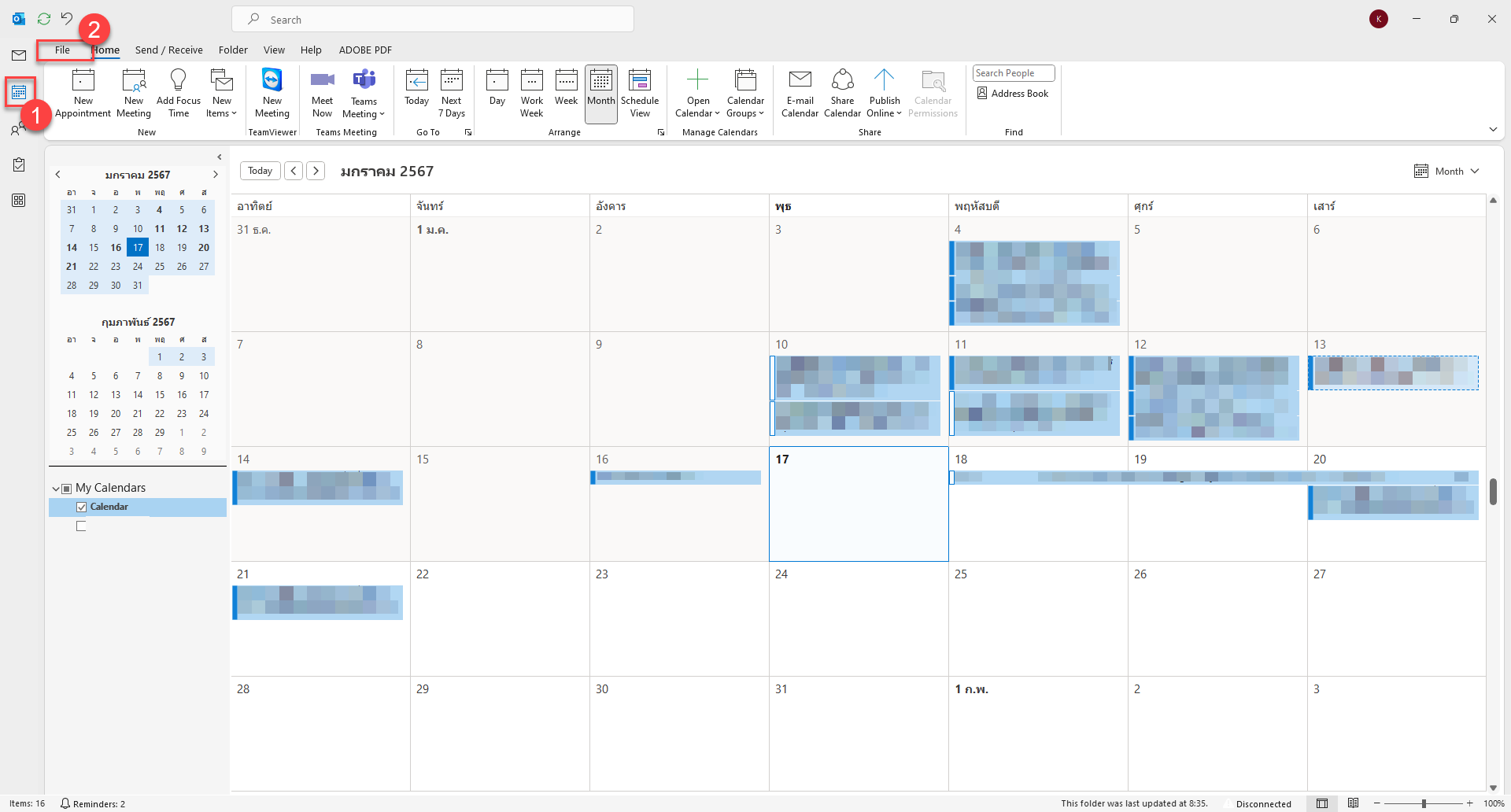
- ในเมนู File ให้เลือก "Open & Export" จากเมนูด้านซ้าย
- คุณจะเห็นตัวเลือกต่างๆ สำหรับการจัดการข้อมูล
- คลิกที่ "Import/Export" เพื่อเปิดตัวช่วยการนำเข้า/ส่งออก
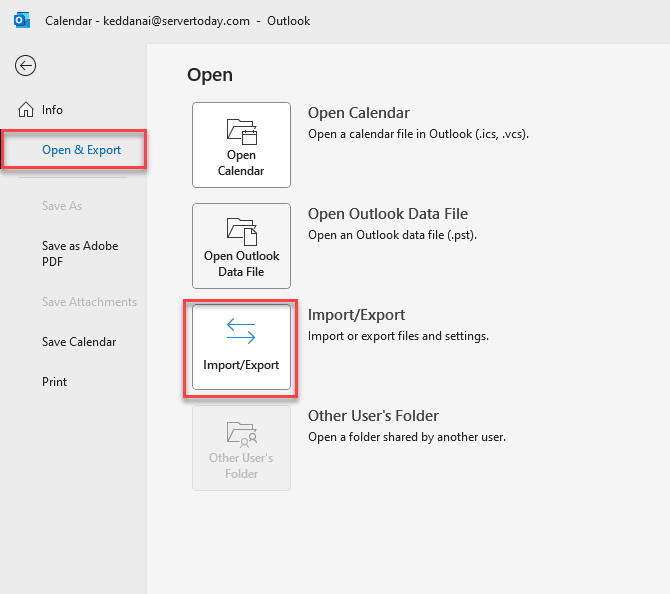
- ในหน้าต่าง Import and Export Wizard ที่เปิดขึ้นมา
- เลือก "Export to a file" จากรายการ
- คลิก "Next" เพื่อไปยังขั้นตอนถัดไป
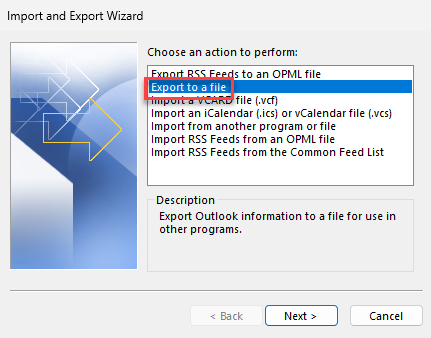
- เลือก "Comma Separated Values" (CSV) สำหรับการใช้งานทั่วไป
- CSV เหมาะสำหรับการเปิดด้วย Excel หรือนำเข้าโปรแกรมอื่น
- หากต้องการรูปแบบอื่น เช่น PST ก็สามารถเลือกได้
- คลิก "Next" เมื่อเลือกเสร็จ
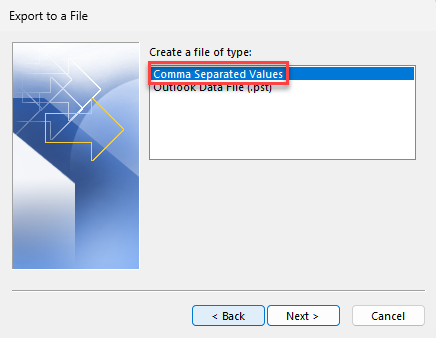
- จากรายการโฟลเดอร์ที่แสดง ให้เลือก "Calendar"
- หากมีปฏิทินหลายตัว ให้เลือกปฏิทินที่ต้องการ Export
- ตรวจสอบให้แน่ใจว่าเลือกปฏิทินที่ถูกต้อง
- คลิก "Next" เพื่อดำเนินการต่อ
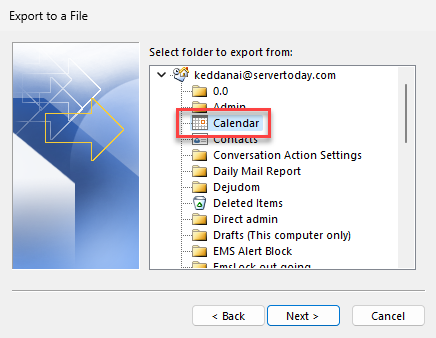
- คลิกปุ่ม "Browse..." เพื่อเลือกโฟลเดอร์ที่ต้องการบันทึกไฟล์
- เลือกตำแหน่งที่หาง่าย เช่น Desktop หรือ Documents
- ตั้งชื่อไฟล์ที่สื่อความหมาย เช่น "Calendar_2024_Export"
- คลิก "OK" เพื่อยืนยันตำแหน่ง
- คลิก "Next" เพื่อไปขั้นตอนถัดไป
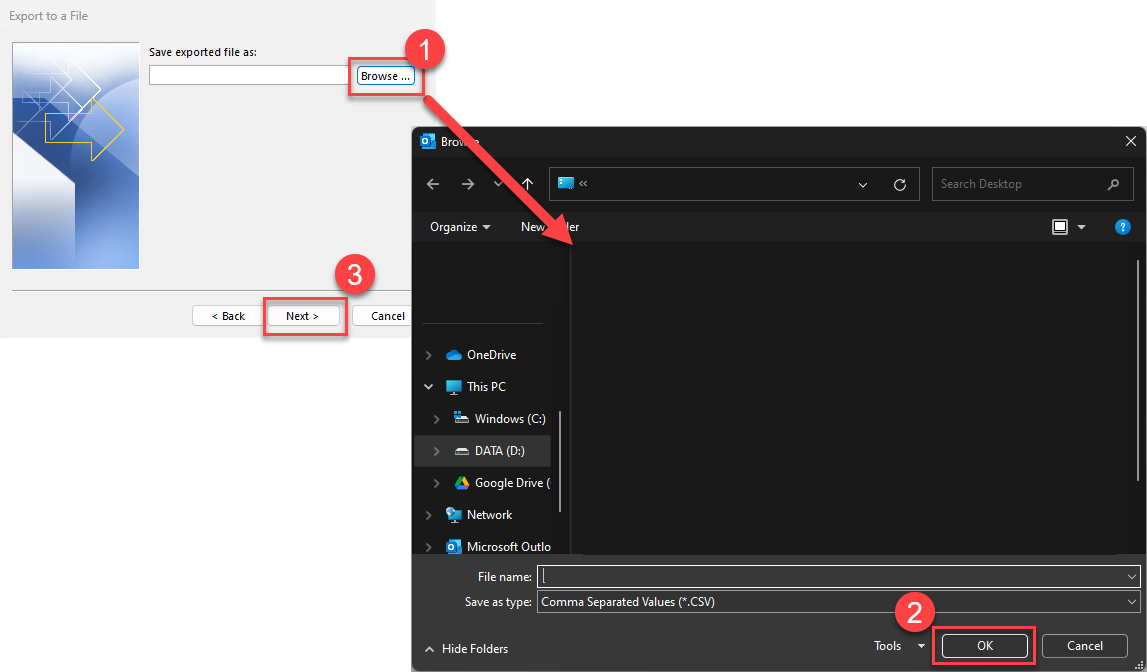
- ตรวจสอบการตั้งค่าทั้งหมดอีกครั้งในหน้าสรุป
- คลิก "Finish" เพื่อเริ่มกระบวนการ Export
- หน้าต่างกำหนดช่วงเวลาจะปรากฏขึ้น
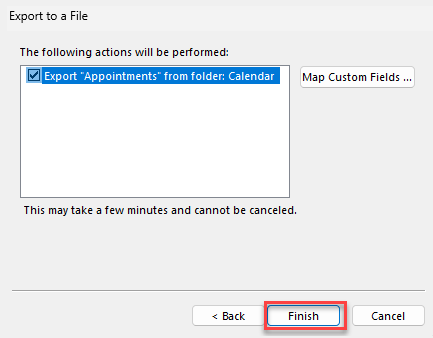
- เลือกช่วงวันที่เริ่มต้นและสิ้นสุดที่ต้องการ Export
- สามารถเลือก "Whole calendar" สำหรับข้อมูลทั้งหมด
- หรือกำหนดช่วงเฉพาะ เช่น เดือนที่ผ่านมา หรือปีปัจจุบัน
- คลิก "OK" เพื่อเริ่มการ Export
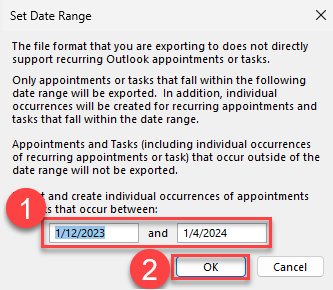
- เมื่อ Export เสร็จสิ้น ไปยังโฟลเดอร์ที่บันทึกไว้
- จะพบไฟล์นามสกุล ".CSV" ตามชื่อที่ตั้งไว้
- ดับเบิลคลิกเพื่อเปิดด้วย Excel หรือโปรแกรมที่รองรับ
- ตรวจสอบว่าข้อมูลถูกต้องและครบถ้วน
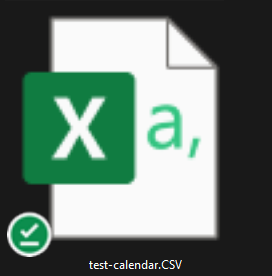
// การใช้งานไฟล์ที่ Export
การเปิดและแก้ไขไฟล์ CSV
ไฟล์ CSV ที่ได้สามารถเปิดด้วย Microsoft Excel, Google Sheets หรือโปรแกรมตารางคำนวณอื่นๆ ข้อมูลจะแสดงในรูปแบบตาราง โดยมีคอลัมน์สำหรับวันที่ เวลา หัวข้อ สถานที่ และรายละเอียดอื่นๆ คุณสามารถแก้ไข จัดเรียง หรือกรองข้อมูลได้ตามต้องการ รวมถึงสร้างรายงานหรือสถิติการใช้เวลา
การนำเข้าไปยังระบบอื่น
ไฟล์ CSV สามารถนำเข้าไปยังระบบปฏิทินอื่นๆ ได้ เช่น Google Calendar, Apple Calendar หรือระบบ CRM ต่างๆ ส่วนใหญ่จะมีฟังก์ชัน Import ที่รองรับไฟล์ CSV อย่างไรก็ตาม อาจต้องจัดรูปแบบคอลัมน์ให้ตรงกับที่ระบบปลายทางต้องการ
// เคล็ดลับและข้อควรระวัง
การรักษาความเป็นส่วนตัว
ก่อนแบ่งปันไฟล์ปฏิทินที่ Export มา ตรวจสอบให้แน่ใจว่าไม่มีข้อมูลที่เป็นความลับหรือข้อมูลส่วนบุคคลที่ไม่เหมาะสม พิจารณาลบหรือแก้ไขข้อมูลที่ละเอียดอ่อนก่อนส่งต่อให้ผู้อื่น โดยเฉพาะหมายเลขโทรศัพท์ ที่อยู่ หรือข้อมูลการเงิน
การสำรองข้อมูลเป็นประจำ
แนะนำให้ Export ปฏิทินเป็นประจำ เช่น ทุกเดือนหรือทุกไตรมาส เพื่อมีข้อมูลสำรองไว้ใช้ในกรณีฉุกเฉิน จัดเก็บไฟล์สำรองในที่ปลอดภัย เช่น Cloud Storage หรือ External Drive เพื่อป้องกันการสูญหายของข้อมูลสำคัญ
// การแก้ไขปัญหาที่พบบ่อย
ไฟล์ CSV แสดงภาษาไทยไม่ถูกต้อง
หากเปิดไฟล์ CSV แล้วพบว่าภาษาไทยแสดงเป็นอักขระแปลกๆ ให้ลองเปิดด้วย Excel โดยใช้วิธี Import Data แทนการดับเบิลคลิก เลือก Encoding เป็น UTF-8 หรือ Thai (Windows) หรือใช้ Google Sheets ซึ่งรองรับภาษาไทยได้ดี
ข้อมูลไม่ครบถ้วน
หากข้อมูลที่ Export มาไม่ครบ ให้ตรวจสอบว่าเลือกช่วงเวลาถูกต้อง และเลือกปฏิทินที่ต้องการ บางครั้งอาจมีปฏิทินซ่อนอยู่หรือมีการกรองข้อมูลใน Outlook ให้ยกเลิกการกรองทั้งหมดก่อนทำการ Export
// สรุป
การ Export Calendar จาก Outlook เป็นฟีเจอร์ที่มีประโยชน์อย่างมากสำหรับการจัดการและแบ่งปันข้อมูลปฏิทิน แม้ว่าขั้นตอนอาจดูซับซ้อน แต่เมื่อทำความเข้าใจและปฏิบัติตามขั้นตอนอย่างถูกต้อง คุณจะสามารถนำข้อมูลปฏิทินไปใช้งานได้อย่างหลากหลาย ไม่ว่าจะเป็นการวิเคราะห์ การสำรองข้อมูล หรือการแชร์กับผู้อื่น
ต้องการระบบจัดการปฏิทินและอีเมลที่สะดวก?
ลองใช้ Zimbra Collaboration Suite ที่ Zimbra.in.th - ระบบที่รวม Email, Calendar, และ Collaboration Tools ไว้ในที่เดียว